思维导图怎么设计课件 思维导图课件怎么做?
2023.06.26 2 0
近期在涂画吧后台咨询中,有许多用户对于思维导图怎么设计课件的咨询。为此,我们特别整理了相关介绍和解答,希望能够帮助用户解决思维导图怎么设计课件的问题。如果您还有任何问题或建议,欢迎随时联系我们的客服团队,我们将尽心竭力为您提供更好的服务。

思维导图课件怎么做?
第一:新建一个PPT文件。
第二步:建立空白幻灯片,可以加入背景美化。
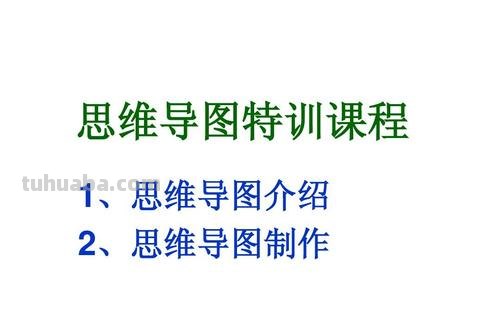
第三:点击上方工具栏【插入】选项,选择【SmartArt】。
第四:进入【SmartArt】,选择合适的思维结构。
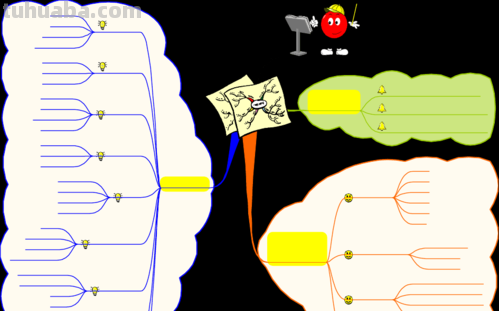
第五:点击【确定】插入思维导图步骤。
第六:在思维导图【文本】区域,输入信息,操作完成。
如何将思维导图转化成ppt,成为ppt中的一张幻灯片?
如果使用Xmind,imindmap等思维导图软件,可以在导出菜单项找到导出为PPT,直接导出即可; 如果在导出菜单项找不到导出为PPT,则可以导出为任意格式图片,然后在PPT里点插入-图片,即可把思维导图作为ppt中的一张幻灯片。
ppt怎么做思维导图之圆圈式?
在PPT中制作圆圈式思维导图的步骤如下:
1. 打开PPT文档,并创建新的幻灯片;
2. 在新幻灯片中,点击“插入”选项卡,选择“智能图形”;
3. 在“智能图形”选项中,选择“环形”图形,然后用鼠标拖动画出想要的大小;
4. 点击文字框并输入主题,然后按Enter键输入第一个子主题;
5. 按Tab键进入第二个子主题位置,输入第二个子主题,然后继续输入更多的子主题;
6. 根据需要调整圆圈形状和文本位置,添加必要的元素。
以上就是在PPT中制作圆圈式思维导图的步骤。
到此,以上就是涂画吧( tuhuaba.com )小编收集整理的对于思维导图怎么设计课件的问题就介绍到这了,希望介绍关于思维导图怎么设计课件的解答对大家有用。涂画吧是一个专注于图画知识分享的网站,我们致力于帮助大家提升画技和艺术素养。
免责声明:本网信息来自于互联网,目的在于传递更多信息,并不代表本网赞同其观点。其内容真实性、完整性不作任何保证或承诺。如若本网有任何内容侵犯您的权益,请及时联系我们,本站将会在24小时内处理完毕。







 川公网安备51010602001386号
川公网安备51010602001386号